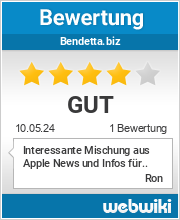Facebook bringt einen neuen Dienst für Unternehmen heraus, der gerade mit ausgesuchten Enterprise-Kunden getestet wird.…

iOS 8 Kurz-Test: Installation & erste Eindrücke vom Update für’s iPhone
Seit dem 17.09.2014 lässt sich das aktuelle Betriebssystem für Apples Mobilgeräte laden. apfeloffice zeigt Ihnen hier erste Eindrücke und Erfahrungen von iOS 8.0 im Live-Betrieb auf dem iPhone.
Installation:
Wie gewohnt befindet sich der Download unter Einstellungen > Allgemein > Softwareaktualisierung. Das Update-Paket ist 1,1 GB groß. Wer nicht ausreichend Platz auf seinem iPhone frei hat, muss sich diesen vor dem Herunterladen schaffen.
Auch sollte ausreichend Akkuleistung vorhanden oder das Netzteil eingestöpselt sein. Der Ladevorgang hat auch am ersten Tag relativ schnell geklappt, bei iOS 7 musste man in den ersten Tagen ja empfindliche Wartezeiten hinnehmen, bevor das Update überhaupt geladen werden konnte. Wie im Netz zu vernehmen ist, hat Apple wohl diesmal einiges an Traffic über seine eigenen Server abgewickelt, vorher waren hier Dienstleister wie Akamai beteiligt. Offenbar hat das geholfen.
Alternativ kann das Update wie bisher auch über iTunes vorgenommen werden, das empfiehlt sich wegen des obligatorischen Backups, das iTunes automatisch vornimmt ohnehin, ist aber insbesondere bei „vollen“ iPhones ein Weg, um die Installation ohne vorheriges Freischaufeln von Speicherplatz zur ermöglichen.
Nach dem üblichen Neustart mit erneuter PIN-Eingabe und anschließender SIM-Entsperrung kann das Update begutachtet werden.
Erste Eindrücke nach der Installation:
Optisch hat sich nicht all zu viel verändert, das mit iOS 7 eingeführte Flat-Design wird weiterhin durchgehalten und stellenweise konsequenter umgesetzt. Im Kontrollzentrum, dem Bereich für Schnellzugriff auf Bluetooth, WLAN, AirPlay etc., den man durch Hochwischen vom Homescreen aus aufrufen kann, wurde die Transparenz des Hintergrundes weiter zurückgenommen und die Anzeige kommt nun in einem Schwarz-Weiß-Look daher, der optisch nicht unbedingt eine Verbesserung zur Vorversion darstellt, aber immerhin die Sichtbarkeit der Bedienungselemente verbessert.
Ist man in dunklerer Umgebung, fährt das iPhone die Helligkeit nun um einiges weiter herunter als noch unter iOS 7. Subjektiv wird das auch nicht unbedingt als vorteilhaft empfunden, auch wenn es wahrscheinlich einer längeren Batterielaufzeit dienen soll. Im Endeffekt hat es dazu geführt, dass der Autor die Auto-Helligkeit in den Einstellungen deaktiviert hat.
Produktivität in Apple Mail
In Mail lassen sich jetzt mit einem Wisch nach links E-Mails entweder direkt löschen („langer“ Wisch) oder aber man kann sich ein Auswahl-Menü anzeigen lassen, um zu entscheiden, wie mit der ausgewählten E-Mail zu verfahren ist („kurzer“ Wisch). An Aktionen stehen wiederum „Löschen“, dazu aber noch „Markieren“ und „Mehr“ zur Auswahl. Über Markieren lassen sich farbige Markierungen vergeben, analog zu den Fähnchen aus Apple Mail unter Mac OS X. Unter „Mehr“ finden sich dann die bekannten Funktionen zum Antworten, Weiterleiten und Bewegen der E-Mail. Außerdem kann man sich im Mitteilungscenter benachrichtigen lassen, wenn es eine neue Antwort zu der ausgewählten Mail gibt.
Die langer-Wisch-kurzer-Wisch-Bedienung ist etwas unglücklich, da man geneigt ist, das beim Wischen neu sichtbar werdende Menü mit gehaltenem Wischfinger zu betrachten; beim Loslassen ist die Mail aber bereits gelöscht.
Schön ist dagegen die Möglichkeit, über die neue Anzeige von Adressdaten, die Mail in der E-Mail ausmachen kann, direkt Kontakte zu erzeugen. Auch diese Funktion hat vom Mac her Einzug unter iOS 8 gehalten.
Weitere Neuerungen
Neue Apps Tipps & Health
Auf dem Homescreen sind nun zwei neue Apps zu finden, Health und Tipps. Health wurde ja auf der WWDC im Zusammenhang mit HealthKit vorgestellt und bietet diverse Monitoring-Funktionen für Fitness und Gesundheit an.
Tipps richtet sich nicht nur an Einsteiger in das mobile Betriebssystem von Apple. iOS 8 macht ein paar Dinge anders als bisher, weshalb das „Durchwischen“ der App auch für gestandene Anwender interessant sein kann.
iCloud Drive
Die neue Integration der Cloud-Speicherlösung iCloud Drive ist ebenfalls omnipräsent und wird von apfeloffice in einem separaten Test untersucht werden. Der Cloud-Service funktioniert nur untereinander auf iOS-Geräten mit iOS 8 und Macs mit OS X Yosemite, das noch auf seine offizielle Veröffentlichung wartet.
Fazit: iOS 8 mit höherem Funktionsumfang und der Wunsch nach Apfel-Z
Insgesamt erhält man den Eindruck, dass mit iOS 8 das iPhone einen weiteren Schritt darauf zu macht, ein vollwertiger Computer zu werden. Mit dem größeren Funktionsumfang geht allerdings auch eine höhere Stufe der Komplexität einher, die die Finger-Bedienung auf dem kleinen Bildschirm nicht immer zufriedenstellend abdecken kann. Beispiel: Wer zögert, löscht – Apple, es wird Zeit für ein „Apfel-Z“ unter iOS!
Einerseits dürfte das ein Kaufargument für die iPhone 6-Modelle mit größerem Display sein, andererseits wird Apple – wie gewohnt – mit den Nachkommastellen-Updates 8.1 und folgende den Feinschliff anbringen, der auch Nutzer von iPhone 4S und iPhone 5, 5C und 5S wieder auf Spur bringt.
Noch eine Beobachtung zum Schluss: Kurz nach dem Update kam direkt ein Anruf rein, der prompt nach 30 Sekunden abbrach. Da sich das jedoch später nicht wiederholt hat, ist das wohl nicht dem Update an sich geschuldet gewesen.
Wer auf Ungereimtheiten nach dem Update stösst, ist sicher gut beraten, einen Neustart oder Reset zu machen, bevor er den Apple-Support einschaltet. Einen Reset führt man durch, indem man den Einschaltknopf und den Home-Button solange gemeinsam gedrückt hält, bis im Display der weiße Apfel auf schwarzem Hintergrund zu sehen ist.
Viel Spaß mit iOS 8 auf Ihrem iPhone!
Quellen: Hier klicken, Bilder von apfeloffice und Apple
Weitergehende Informationen: Offizielle iOS 8-Website
Schlagworte: App, Apple Arbeitsplätze, feature, iOS, iOS 8, iPhone, iPhone 5S, iPhone 6, iPhone 6 plus, Test
Trackback von deiner Website.